Бета-тестирование Яндекс.Браузера 16.4.1 с лентой рекомендаций и новыми вкладками — Новости Яндекс.Браузера
20 апреля 2016, 17:26
Сегодня мы представляем вам промежуточное обновление бета-версии Яндекс.Браузера. Это все та же версия 16.4, но с лентой рекомендаций Дзена, обновленными вкладками и панелью закладок.
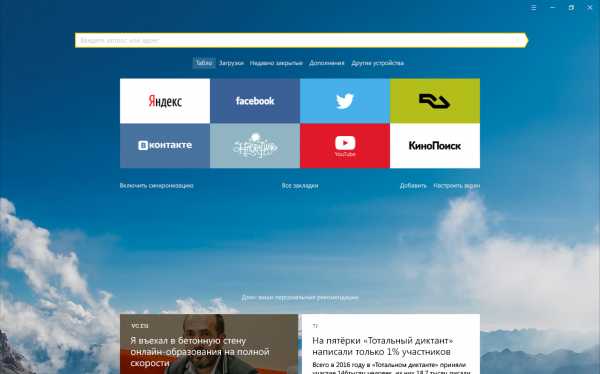
С рекомендациями многие пользователи хорошо знакомы по мобильному Яндекс.Браузеру. Опыт внедрения этой ленты на Android и iOS оказался настолько успешным, что наша команда решила перенести его и на десктоп. И если вы думаете, что речь идет о простой ленте с новостями, то это совсем не так.
Дзен – это персональная подборка материалов из самых разнообразных источников, которая интересна именно вам. На какой бы сайт вы ни заходили, технологии Яндекса учатся понимать ваши интересы и подбирают из всего многообразия материалов именно то, что должно прийтись вам по вкусу. В основе Дзена многолетний опыт Яндекса в области машинного обучения, обработки естественного языка, компьютерного зрения и машинного перевода. А чтобы эта магия работала в полной мере, мы рекомендуем вам авторизоваться на yandex.ru и включить отправку статистики (Настройки Браузера – Защита личных данных – Отправлять в Яндекс статистику использования).
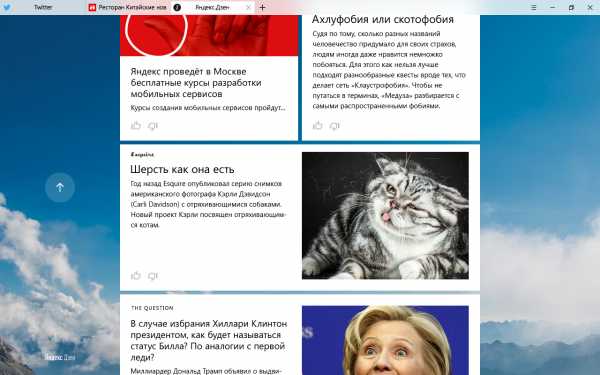
Персональная подборка материалов появится только у тех пользователей, для которых уже сформированы рекомендации. Если она у вас не появилась, то нужно немного подождать. На всякий случай скажу, что отключить ленту всегда можно в настройках. Но зачем? Ведь попробовать и поделиться с нами своим мнением куда полезнее.
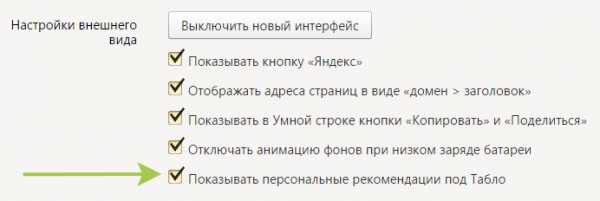
А теперь про вкладки и новую панель браузера. Теперь не важно, расположены у вас вкладки сверху или снизу. Они выглядят и работают одинаково. Активная вкладка теперь всегда окрашена в цвет сайта, и вы легко найдете ее среди всех остальных. Адресная строка тоже изменилась. Мы сделали ее чуть более заметной и избавились от избыточной обводки.
Это не финальный вариант шапки браузера. Мы продолжаем собирать отзывы и экспериментировать. Например, уже в этой версии омнибокс не будет смещаться по высоте после клика на адрес сайта . Помню жалобы от читателей нашего блога на то, что строка «прыгает», поэтому сейчас мы проверяем новый вариант. А еще мы прислушались к вашим советам и подняли панель закладок. Теперь она располагается сразу под адресной строкой.
И еще кое-что. Мой коллега, который отвечает за доработку нового интерфейса, очень просит вас сообщать в поддержку обо всех проблемах и ошибках. Ваши обращения не только помогут ему заполнить работой свободное время, но и простимулируют скорейшее внесение правок в новый интерфейс.
Скачать новую бету можно на browser.yandex.ru/beta. Дзен и новые вкладки доступны только в новом интерфейсе для Windows.
browser.yandex.ru
Новый интерфейс Яндекс.Браузера возвращается в бету — Новости Яндекс.Браузера
Пост в архиве.
4 августа 2015, 15:03
Новый интерфейс Яндекс.Браузера возвращается в бета-версии 15.9, которую вы можете попробовать уже сегодня. Причем теперь он объединяет в себе не только удачные идеи из проекта Кусто, но и привычные решения из классического интерфейса. И это еще не все. В новое бете мы также тестируем две новые функции, отвечающие за безопасность пользователей. Для нашей команды важно узнать ваше мнение, поэтому не проходите мимо комментариев.
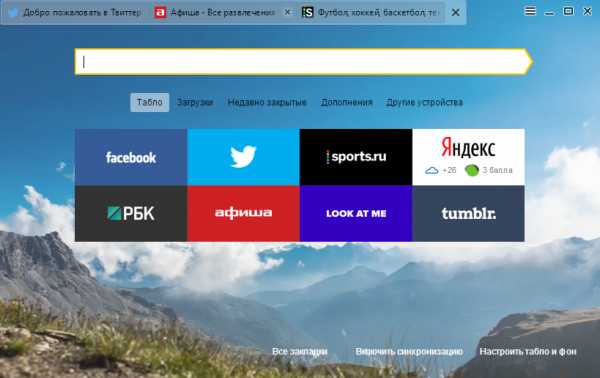
Калипсо
Калипсо — это новый интерфейс для Яндекс.Браузера, который во многом основан на идеях из Кусто. Например, анимированные фоны на новой вкладке, легкая прозрачность интерфейса, богатые ответы в поисковых подсказках. Реализации некоторых других идей не нашли должного отклика среди пользователей, поэтому мы будем работать над ними дальше.
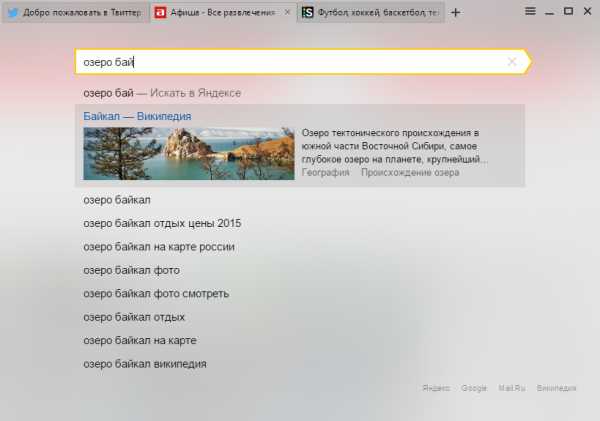
Как вы и просили, вкладки в Калипсо по умолчанию расположены сверху. Вернуть их вниз можно через контекстное меню или настройки. Сейчас внешний вид вкладок зависит от их расположения, но в будущих сборках мы приведен их к единому стилю. И это не единственное заимствование из классики. Клик по адресной строке теперь открывает знакомое вам Табло. Домен сайта теперь всегда на виду и располагается рядом с заголовком страницы (точное расположение определится в будущем).
Кстати, у нас есть идея попробовать вариант с боковыми вкладками. В браузере это еще не готово, но мы уже можем показать один из макетов.
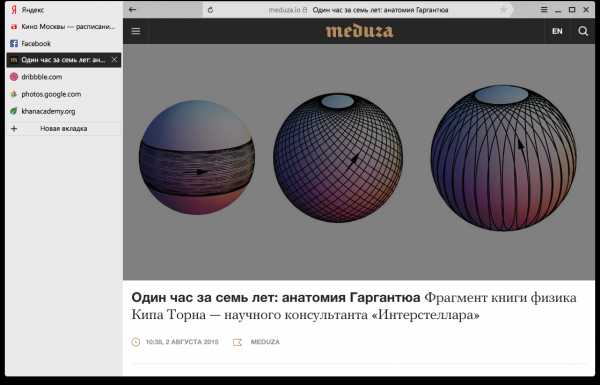
Если вы используете классический интерфейс, то включить новый можно через главное меню браузера (Дополнительно — Перезапустить в новом интерфейсе). Интерфейс Калипсо доступен в сборках для Windows и Linux. Версия для OS X запланирована.
Безопасный WiFi
Чуть раньше мы уже рассказывали о том, что в бете Яндекс.Браузера для Android появилась возможность шифровать трафик, если он передается через небезопасную WiFi-точку. Это помогает защитить личные данные от перехвата и подмены в публичных местах, например, в кафе и гостиницах. Теперь эта защита доступна и пользователям настольной бета-версии.
Защита паролей от фишинга
Даже длинный и сложный пароль не всегда помогает против мошенников. Ведь зачастую его проще украсть, чем взломать сервис. Одним из наиболее распространенных методов воровства паролей является фишинг. Злоумышленники создают точную копию популярного сайта, и пользователь сам вводит туда пароль, не заметив подделки. В нашей бете появилась технология, защищающая от этого. Яндекс.Браузер будет предупреждать пользователей, если они вводят пароли от известных ресурсов на страницах, которые не имеют к ним никакого отношения.
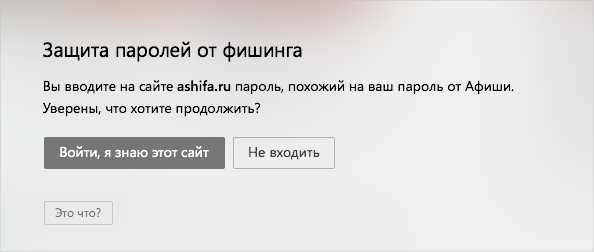
Установить новую бету можно с browser.yandex.ru/beta.
browser.yandex.ru
Визуальные закладки Яндекс для Google Chrome
Визуальные закладки Яндекс для Google Chrome — одно из самых удобных расширений для тех, кто мечтает о кнопке для каждого из нужных сайтов на главной странице браузера. И, если ты относишься к таким людям, то ты попал точно по адресу! Мы расскажем, как скачать бесплатно расширение визуальные закладки для Гугл Хром от Яндекса и правильно настроить его на твоём ноутбуке или компьютере.

Что такое визуальные зaкладки?
Все любители браузера Google Chrome знают, что если открыть в нём новую вкладку, то кроме строки поиска можно будет увидеть несколько ссылок на последние открытые страницы. Это называется экспресс-панель в Google Chrome. Но, оказывается, это можно изменить — стоит только захотеть, и вместо истории твоего интернет-сёрфинга на главной странице будут отображаться ссылки на все сайты, куда ты хотел бы иметь быстрый доступ. Это и называется визуальными закладками для браузера.
Если ты хочешь иметь возможность в любой момент добавить на главный экран браузера любое количество активных ссылок на любимые сайты, то это расширение — специально для тебя. А ещё в нём есть функция сортировки закладок по тематическим папкам, например — работа, разное, юмор, кулинария и так далее. Уже интересно? Тогда пришло время установить плагин на свой компьютер!
Установить визуальные закладки Яндекс для Google Chrome можно следующим образом:
- Запусти свой браузер и найди в правом верхнем углу значок в виде трёх точек или трёх маленьких полосок. Щёлкни по нему.
- Из открывшегося меню выбери раздел «Дополнительные инструменты».
- В настройках найди раздел «Расширения» и открой его.
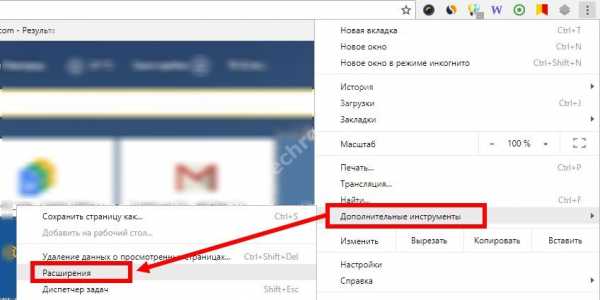
- Открывшуюся страницу с уже имеющимися у тебя плагинами нужно промотать вниз и найти надпись «Ещё расширения». Нажми на неё.
- Так ты окажешься в магазине расширений. В строке поиска магазина введи запрос «Визуальные закладки Яндекс».
- Перед тобой появится нужный плагин. Нажми на зелёную кнопочку напротив его названия, на которой будет написано «Загрузить» или «Добавить», если расширение у вас уже устнаовлено то напротив будет стоять надпись «Оценить»
- Дождись завершения установки и открой снова главную страницу браузера — ты увидишь новое расширение в действии. Если же страница выглядит по-прежнему, попробуй перезагрузить компьютер или ноутбук, а потом снова открыть браузер.
Управление закладками на главном экране браузера можно осуществлять следующим образом:
- Чтобы добавить сайт, кликни на любое пустое окно со знаком плюс. Или на надпись «Добавить закладку»
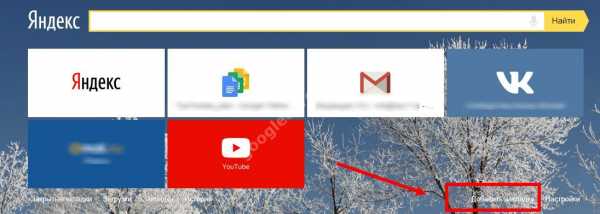
- Перед тобой откроется меню окна с адресной строкой, куда ты сможешь вставить URL сайта. Также, нужный сайт можно найти с помощью дополнительной графы в этом же окне, а затем добавить его в закладки.
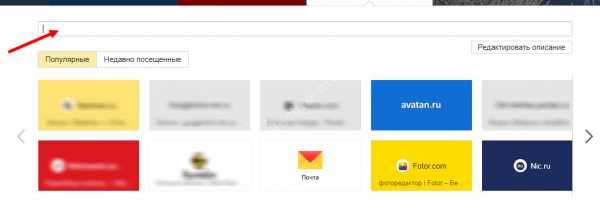
- Чтобы удалить ставшую ненужной зaкладку, наведи не неё курсор мышки и щёлкни правой кнопкой. Появится маленькое окно с доступными функциями. Выбери «Удалить». Как в Хроме удалить все закладки разом вы узнаете из другой нашей статьи.
Довольно редко происходит такое, что визуальные закладки для Google Chrome от Яндекса не работают на каком-то определённом компьютере или ноутбуке, или даже совсем не устанавливаются на устройство. Что же делать, если это произошло и с тобой?
- Попробуй перезагрузить свой компьютер. Это очень часто помогает при мелких неполадках в работе устройства.
- Убедись, что этот плагин активирован. Для этого снова перейди на вкладку твоих расширений, как это было показано выше, и выясни, удалось ли скачать Яндекс вкладки для Google Chrome. Если расширение присутствует в списке, проверь, стоит ли напротив его названия галочка, показывающая его активацию. Если галочки нет, то поставь её. Кстати, этот способ может помочь и тем, кто не знает как восстановить визуальные закладки Яндекс в Гугл Хром, если они вдруг пропали.
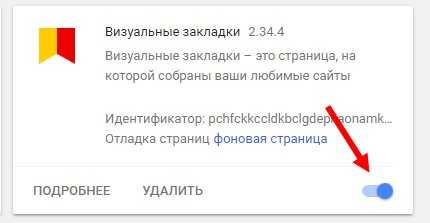
- Если ни один из этих советов тебе не помог, попробуй обратиться к специалисту — возможно, у твоего ноутбука какие-то проблемы с программным обеспечением. Хороший профессионал с лёгкостью их решит и поможет тебе установить плагин.
Ещё по теме
googlechro-me.ru
Как вернуть старые визуальные закладки яндекс для Google Chrome
Пару дней назад я переустановила windows. Все отлично, если бы не одно НО. Старые визуальные закладки яндекс для Google Chrome изменились! : (
Оказалось, что Яндекс обновили расширение визуальных закладок для всех браузеров. Если вы тоже хотите знать, как вернуть старые визуальные закладки яндекс для Google Chrome — читайте статью до конца! Лечение есть 🙂
Мало того, что они выглядеть стали по другому (к этому еще можно привыкнуть). Хотя визуальными — теперь эти закладки стало сложно называть. Ну что это такое?! 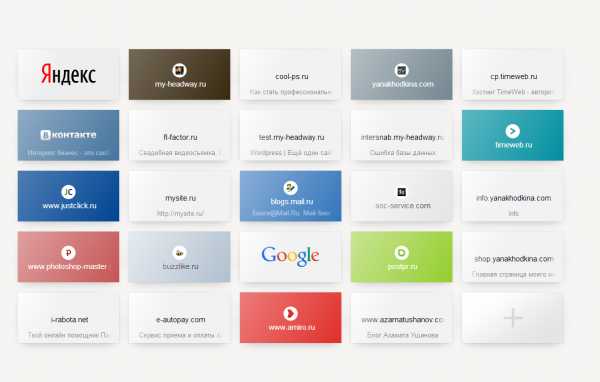
Так еще и количество закладок существенно уменьшилось. Если раньше их максимально можно было сделать 48, то теперь это число они принудительно ограничили до 25-ти. Как вообще можно сначала приучить людей к большому количеству закладок, а потом взять и забрать половину. У меня из-за этого казуса потерялась некоторая часть важных ссылок, и это очень неприятно.
Я конечно не консерватор, но некоторые мелочи для меня очень важны, если они удобны. Поэтому полезла гуглить. В интернете информации о том, как же вернуть старую версию расширения для Google Chrome я не нашла. Яндекс тоже возвращать старую панельку вроде не собирается. Поэтому, подключила своего друга. И поколдовав немного, решение мы нашли! Так что читайте и смотрите дальше…
Первым делом, удаляем новое расширение из Google Chrome. Кто не знает как — вставьте этот адрес в адресную строку и перейдите по нему: chrome://extensions/ Находим расширение и нажимаем на иконку «корзина»
Затем скачиваете архив со старой версией визуальных закладок яндекс для Google Chrome, любезно предоставленный мной ЗДЕСЬ.
Распаковываете его… Сохраняете в надежное место папку с именем 
Теперь указываем путь к нашей папке с именем 2.0.1_0. Вуаля! Открываем новую вкладку в Гугл Хром и радуемся старой панельке визуальных закладок!
Если кому-то не понятно, то я записала для вас наглядное видео. Как вернуть старые визуальные закладки яндекс для Google Chrome
Смотрите, подписывайтесь на мой канал и ставьте лайки под статьей 🙂
Дополнение 1: Есть небольшая проблема. Знаки вопроса вместо превьюшек сайтов. Он появляется не у всех сайтов. Например иконка у «Одноклассников» появляется, а у «ВКонтакте» нет. От сюда следует вывод, что некоторые сайты синхронизируются, а некоторые нет. В чем причина — непонятно. Я сама пока с этим разобраться не могу. Если кто-то найдет лекарство — пожалуйста отпишитесь в комментариях. Еще раз даю, ссылку на скачивание архива со старой версией закладок от Яндекс..
Дополнение 2: Ребята, из комментариев я поняла, что на некоторых компьютерах возникают проблемы с возвращением старых визуальных закладок. У кого-то ошибки, у кого-то знаки вопроса вместо миниатюр сайтов. Поэтому, для тех, у кого возникли трудности с установкой и настройкой — я предлагаю воспользоваться другим похожим расширением для браузера Гугл Хром. Возможно оно вам понравится.
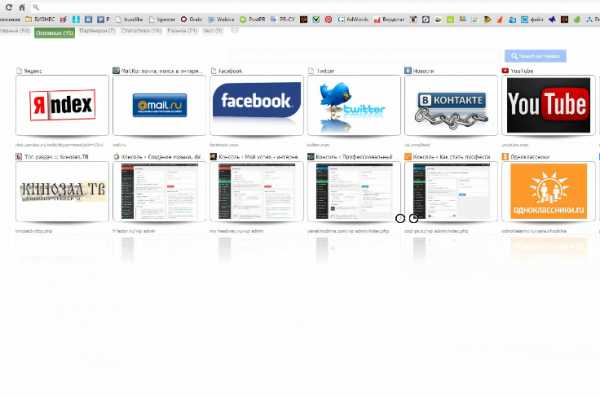
Функционал гораздо выше и оформление на высоте. В общем, достойная замена.
Называется расширение Speed Dial [FVD] — New Tab Page, 3D, Sync. Количество закладок больше чем в Яндекс закладках, еще есть разбивка по табам. Эти закладки синхронизируются, что является несомненным плюсом. То есть в случае переустановки браузера или операционной системы — вы сможете полностью вернуть ваши закладки и настройки…
Поэтому, решила записать видео, чтобы показать вам их наглядно.
Я уже полностью отказалась от визуальных закладок Yandex и полностью перешла на эти.
Скачать и установить расширение Speed Dial [FVD] можно по этой ссылке.
Дополнение 3: Если у кого-то возникли проблемы с синхронизацией закладок Speed Dial, то читайте статью Синхронизация закладок для Chrome Speed Dial там все подробно расписано.
Дополнение 4:
Похоже, расширения Speed Dial [FVD] больше нет в интернет магазине Chrome.
Это издевательство какое-то 🙂 Типа, кто не успел, тот опоздал. Но выход как всегда имеется 🙂
Можете скачать расширение Speed_Dial_FVD по этой ссылке — https://my-headway.ru/soft/Speed_Dial_FVD.zip
Сохраняете расширение куда-нибудь себе на диск и устанавливаете его таким же способом, как показано в первом видео в этой статье, про Яндекс закладки.
P.S. Это не статья, а сериал какой-то, поэтому советую подписаться на обновления, чтобы не пропустить очередную серию этой мыльной оперы 🙂
С уважением, Яна Ходкина
Визуальные закладки от Яндекса

Визуальные закладки – это, безусловно, самый удобный тип дополнений для работы с избранными и часто посещаемыми страницами. Их отображение позволяет не тратить время на поиск нужной страницы, поэтому установка такого дополнения будет полезна каждому интернет-пользователю. Ниже мы рассмотрим визуальные закладки от компании Яндекс: установку, настройку и основные функции, доступные пользователям.
Визуальные закладки являются частью элементов Яндекс. Скачать визуальные закладки можно как с официального сайта Яндекс (ссылка в конце статьи), так и в магазине расширений для вашего браузера.
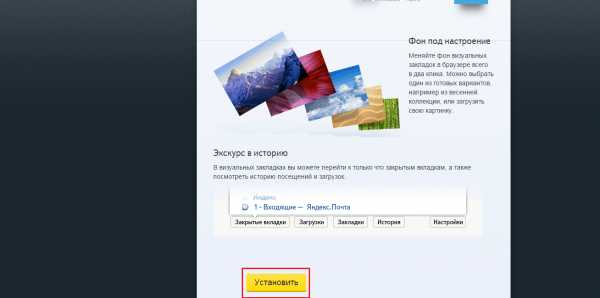
После установки визуальных закладок, в некоторых браузерах они могут быть выключены. Для активации перейдите из браузера в меню управления расширениями (например, в Google Chrome необходимо выбрать меню браузера, открыть «Дополнительные инструменты» и выбрать «Расширения».
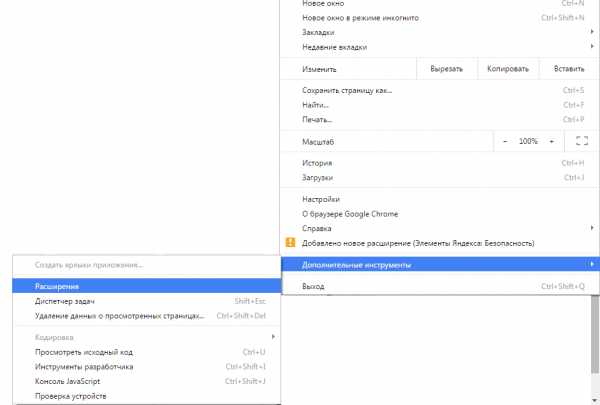
В списке установленных расширений найдите «Визуальные закладки» и поставьте галочку в пункте «Включить».
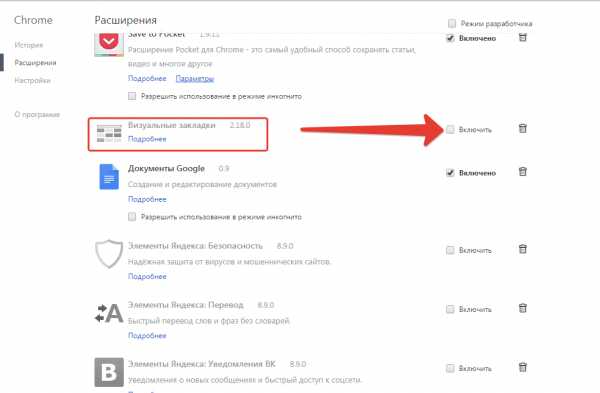
Теперь при создании в браузере новой вкладки, у вас будут отображаться визуальные закладки от Яндекса. У вас уже создано несколько визуальных закладок в виде плиток на основе ваших интернет-посещений, но большая их часть – сервисы Яндекса.
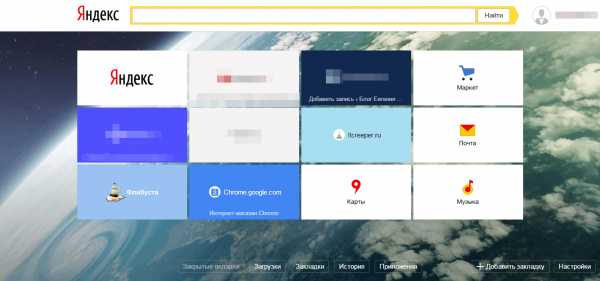
Для того, чтобы перейти на сайт-закладку, просто кликните по выбранной плитке левой кнопкой мыши.
Чтобы удалить ненужные закладки, поднесите курсор мыши к правому верхнему углу плитки, чтобы вызватьнебольшое меню, состоящее из трех кнопок. Иконка с замочком закрепляет плитку в визуальных закладках, вторая иконка позволяет сменить сайт плитки, третья иконка удаляет плитку.
Теперь можно добавить те закладки, которые вы считаете необходимым поместить в визуальные закладки. Для этого в нижней части страницы выберите кнопку «Добавить закладку» и в появившемся меню выберите иконку с сайтом (подобраны на основе популярных или недавно посещенных сайтов) или введите в адресную строку свой веб-ресурс.
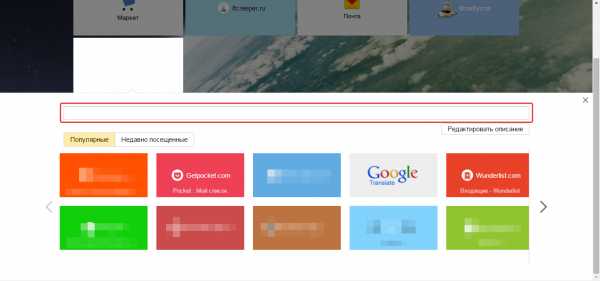
Визуальные закладки можно персонализировать с помощью фоновых изображений. Для того, чтобы сменить обои визуальных закладок, откройте меню «Настройки» и выберите понравившиеся обои из представленных качественных изображений. При необходимости вы сможете загрузить и собственные изображения.
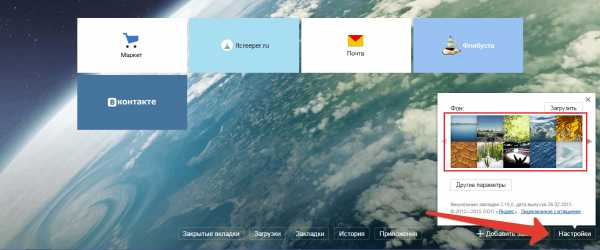
Если в том же меню «Настройки» выбрать подменю «Другие параметры», то вы сможете настроить отображение плиток (в виде логотипов или скриншотов), а также убрать поисковую строку и отобразить панель закладок.
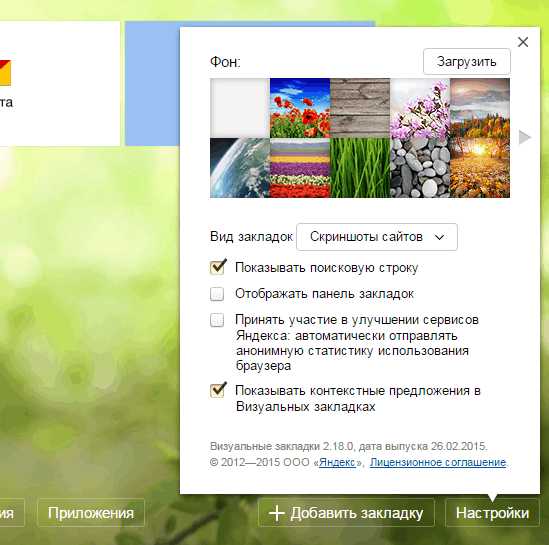
Визуальные закладки – очень полезное и красивое дополнение для браузеров. Данное расширение не дает серьезной нагрузки на веб-обозреватель, тем самым не снижая скорости его работы, а также имеет потрясающий минималистичный интерфейс, который поддается персонализации.
Скачать Визуальные закладки бесплатно
Загрузить программу с официального сайта
itcreeper.ru
Как сделать вкладки в «Яндексе». Визуальные вкладки «Яндекс». Как удалить вкладки в «Яндексе»
Наверное, каждый из нас знаком с таким сервисом, как «Яндекс Закладки». При помощи данного дополнения можно быстро создать любой каталог из любимых сайтов и переходить на них, не вводя адрес в строку браузера. Причем пользоваться сервисом «Визуальные вкладки Яндекс» можно не только на компьютере, но и на ноутбуке или даже смартфоне. Чем особенно данное дополнение, как им пользоваться и как установить? Все это вы узнаете в нашей сегодняшней статье.
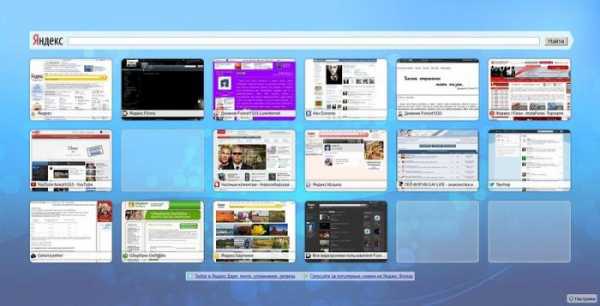
Для чего нужны «Визуальные вкладки Яндекс»?
Чисто для удобства пользования. Это маленькое, но очень полезное дополнение делает ваш браузер более функциональным и удобным в использовании. Согласитесь, намного лучше открыть новую вкладку и на ней нажать на иконку с любимым сайтом, чем вводить полное его название в адресную строку или постоянно искать через поисковик. Перейти на любую понравившуюся закладку можно в один клик. Также одним из главных преимуществ, из-за которого пользователи сети Интернет устанавливают дополнение «Визуальные вкладки Яндекс» на свой браузер, является возможность сохранения до 24 закладок. Таким образом, вы можете перейти на любой из этих 24 сайтов в один клик, не открывая поисковик и не вводя ничего в адресную строку.
Конкуренты
Главным конкурентом сервиса «Визуальные вкладки Яндекс» является дополнение «Speed Dial». По сути, эти два расширения практически не отличаются между собой, единственное, что в Яндексе при открытии новой вкладки высвечивается свой поиск (в самом верху над закладками). То есть в случае необходимости вам не надо заходить на «Яндекс», так как он уже присутствует в новой вкладке. Функция очень удобная и совсем не мешает работать с закладками. Наверное, именно поэтому расширение «Визуальные вкладки Яндекс» более популярно в рунете, чем «Speed Dial».
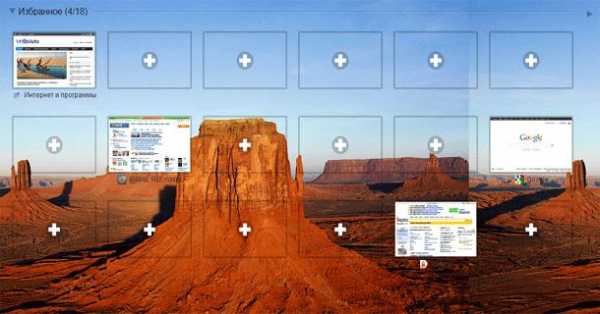
Как установить данное дополнение?
Стоит отметить, что визуальные вкладки доступны сразу на нескольких браузерах:
- «Google Chrome»;
- «Firefox»;
- «Яндекс браузер».
В случае с последним данная функция уже присутствует, а вот на двух других такое дополнение не помешало бы.
Как установить визуальные закладки в «Google Chrome»? Сначала следует нажать на «решетку», которая расположена в правом верхнем углу браузера. После этого переходим в «Инструменты» — «Расширения». Далее в окне вы увидите все те расширения, которые уже были установлены в «Google Chrome». Их мы не трогаем, а переходим в самый низ страницы. Тут вы увидите кнопку «Еще расширения». После ее нажатия вы перейдете в Интернет-магазин «Google Chrome». Теперь в поисковике, который находится в левом верхнем углу, следует ввести запрос «Визуальные закладки Яндекс». Затем вы попадете на страницу, где подробнейшим образом рассказано о данном расширении. Находим кнопку «Установить», жмем «Добавить» и ждем, пока приложение закачается на компьютер. Процесс закачки можно увидеть снизу в левом углу. Как правило, время скачивания составляет не более 10 секунд (даже с самым медленным интернетом не более минуты), так как «весит» расширение порядка одного мегабайта. После скачивания необходимо установить дополнение. Здесь ничего сложного нет, да и сама установка длится не очень много времени. Все, вам осталось лишь перезагрузить браузер и открыть новую вкладку, чтобы убедиться в работоспособности.
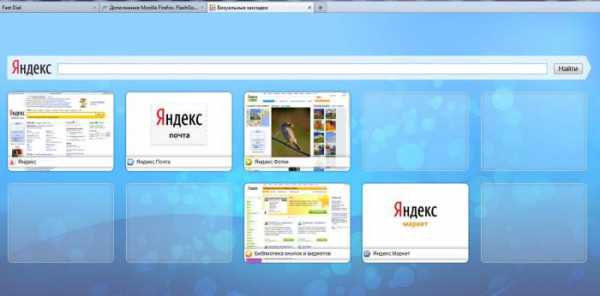
Как установить расширение в «Firefox»?
Установка данного дополнения в этом браузере происходит аналогично предыдущему случаю. В «Firefox» нужно зайти в расширения и набрать запрос «Визуальные закладки». После того как найдется подходяще приложение, скачиваем его и устанавливаем. Не забудьте перезагрузить браузер, так как часто в таких случаях вкладки могут не появляться сразу, нужно закрыть и открыть программу заново.
Более простой способ установки вкладок от «Яндекса»
Есть еще один метод скачки дополнения, который может подойти как для «Мозилы», так и для «Гугл Хрома». После введения в поисковую строку запроса «Скачать визуальные закладки от Яндекса» переходим на официальный сайт плагина. Здесь сайт автоматически определит ваш браузер и скачает вам подходящую версию расширения.
Как им пользоваться? Как сделать вкладки в «Яндексе»?
Пользоваться данным расширением очень просто. Если вы хотите добавить во вкладку какой-либо понравившийся сайт, вам необходимо навести курсор мыши на любую из 24 вкладок (кстати, в любой момент вы можете переместить ее на место другой или же заменить) и навести курсор мышки на иконку. После этого вы увидите три серых значка для редактирования. При наведении на них появляются подсказки. Нам нужно выбрать кнопку «Настройки». Она находится слева, внешне похожа на шестеренку. Кликаем на нее правой кнопкой мыши, и перед нами появляется окно с адресной строкой и названием сайта (если он там сохранен). Вводим адрес понравившегося вам сайта и жмем «Ок». Название приложение само определяет, так что можно данную строку не заполнять. То же самое происходит и с иконкой. Она порой высвечивается не сразу, поэтому здесь тоже нужно перезагрузить браузер (хотя сами закладки можно использовать сразу же после настроек, без перезагрузки).

Как сделать «Яндекс» новой вкладкой?
Аналогично вышеперечисленным этапам открываем настройки и в адресную строку вводим «официальный сайт Яндекса». Жмем «Ок» и проверяем работоспособность закладки. Обычно в данное приложение уже входит такая вкладка, как и «ВКонтакте» и «Яндекс Новости». Но это еще не все. Перейти на его официальный сайт можно при нажатии кнопку «Яндекс» сверху поисковой строки. Все очень просто и удобно.
Как сделать новые вкладки «Яндекс», мы уже разобрались, теперь поговорим о том, как удалить ту или иную закладку. Делается это еще быстрее, чем добавление. При наведении курсора мышки на иконку с сайтом, который вы желаете удалить, выберите серый крестик и нажмите кнопку мыши. После этого закладка сама удалится из панели. На ее место можно установить новую или переместить какую-либо иконку на иное место. Перемещать закладки можно в любом направлении, достаточно зажать кнопкой мыши изображение с вкладкой и перетянуть его в нужное место окна.
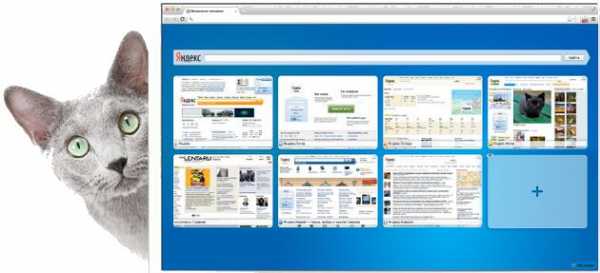
Дополнительные настройки приложения
Стоит отметить, что кнопка «Настройки» высвечивается не только при наведении курсора на иконку. Их в общем количестве две. Одна из них расположена в правом нижнем углу страницы. После ее нажатия вы можете подобрать фон для закладок (кстати, там есть очень интересные изображения) и выбрать количество вкладок. На ранних версиях можно было выбрать до 48, сейчас только 24. Впрочем, такого количества вполне достаточно для того, чтобы сохранить все любимые сайты в одной странице.
Как убрать вкладки в «Яндексе»?
Если вы не желаете больше пользоваться сервисом визуальных закладок, можете удалить данное приложение с браузера. Но лучше всего не деинсталлировать, а отключить расширение, чтобы потом заново не устанавливать его на компьютер или ноутбук. Стоит отметить, что общего правила отключения вкладок на всех браузерах нет, поэтому варианты удаления закладок у всех разные.
Как удалить вкладки в «Яндексе»? Если вы пользуетесь приложением «Гугл Хром», зайдите в главное меню под «решеткой», стоящей рядом с адресной строкой. Далее найдите «Настройки» и кликните правой кнопкой мыши. Слева вы увидите меню, в котором есть пункт «Расширения». Зайдите в него. Здесь, как и при установке, вы увидите список установленных вами дополнений. Найдите в списке «Визуальные закладки». Рядом с ними будет виден значок в виде корзинки. После нажатия на нее автоматически удаляются все закладки, установленные вами ранее.
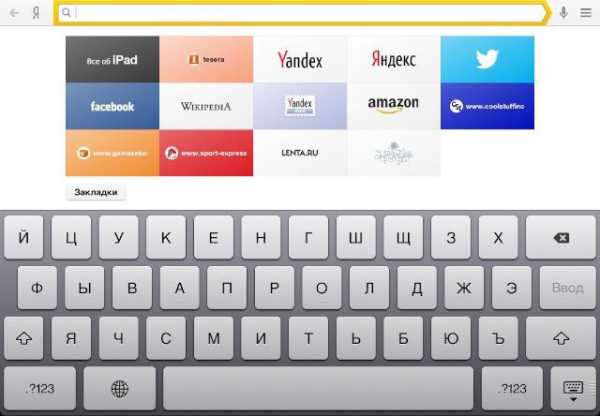
А теперь о том, как отключить опцию вкладок в «Мозиле». Для этого вам необходимо открыть окно браузера, в верхней части найти раздел «Инструменты», выбрать пункт «Дополнения». После этого перед вами отобразится панель, которая касается визуальных закладок (обычно он находится в настройках для «Яндекс Бар»). Напротив этого пункта вам нужно снять отметку или же нажать кнопку «Отключить» (в зависимости от версии браузера).
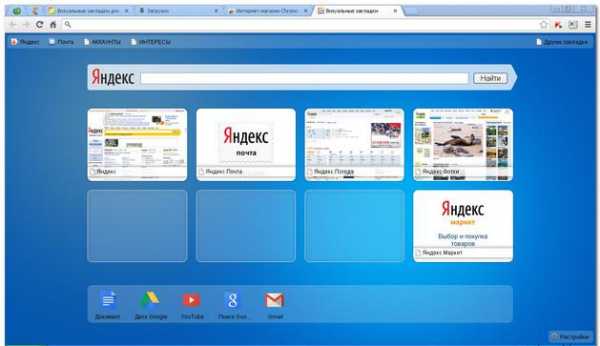 Рядом с этим значением стоит кнопка «Удалить». Ее нажимать не стоит, так как при деинсталляции визуальных закладок скачивать их нужно будет заново. А поскольку весит данное расширение очень мало и не занимает много памяти на жестком диске, то для этого достаточно отключить это достаточно полезное и удобное дополнение от разработчиков «Яндекса» и бороздить просторы интернета дальше. Все равно в любой момент его можно снова включить и пользоваться.
Рядом с этим значением стоит кнопка «Удалить». Ее нажимать не стоит, так как при деинсталляции визуальных закладок скачивать их нужно будет заново. А поскольку весит данное расширение очень мало и не занимает много памяти на жестком диске, то для этого достаточно отключить это достаточно полезное и удобное дополнение от разработчиков «Яндекса» и бороздить просторы интернета дальше. Все равно в любой момент его можно снова включить и пользоваться.Заключение
Итак, мы выяснили все особенности и нюансы установки расширения под названием «Визуальные закладки от Яндекса» для наиболее популярных интернет-браузеров.
fb.ru
Как установить Яндекс бар для Яндекс браузера
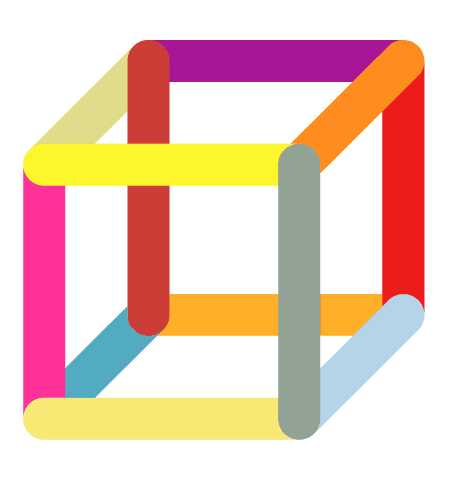
В свое время Яндекс.Бар был очень популярным дополнением для разных браузеров. С развитием браузерных возможностей это расширение оказалось не слишком подходящим и внешне, и по функционалу. Пользователям нужно было что-то новое, и тогда Яндекс.Бар заменили на Яндекс.Элементы.
Принцип остался тем же самым, а реализация и удобство оказались гораздо выше, чем в прошлой версии дополнения. Итак, что же представляют собой Элементы Яндекса, и как установить их в Яндекс.Браузер?
Установка Яндекс.Элементов в Яндекс.Браузер
Мы хотим вас обрадовать — пользователям Яндекс.Браузера даже не нужно устанавливать Яндекс.Элементы, поскольку они уже встроены в браузер! Правда, часть из них выключена, и вы можете быстро включить те элементы, которые вам действительно необходимы.
Давайте же узнаем, какие Яндекс.Элементы есть в принципе, и как их включить или найти в браузере.
Умная строка
Умная строка представляет собой универсальную строку, куда можно вводить адреса сайтов, писать запросы для поисковика. Эта строка уже по первым набранным буквам отображает самые популярные запросы, чтобы вы могли быстрее найти ответ.
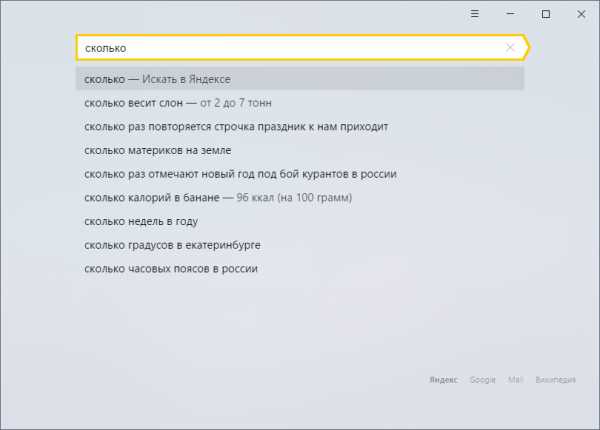
Вы можете писать даже с неправильной раскладкой — умная строка не только переведет запрос, но и покажет сам сайт, на который вы хотите попасть.
На некоторые запросы вы можете получать ответ, даже не переходя на сайты, например, вот так:
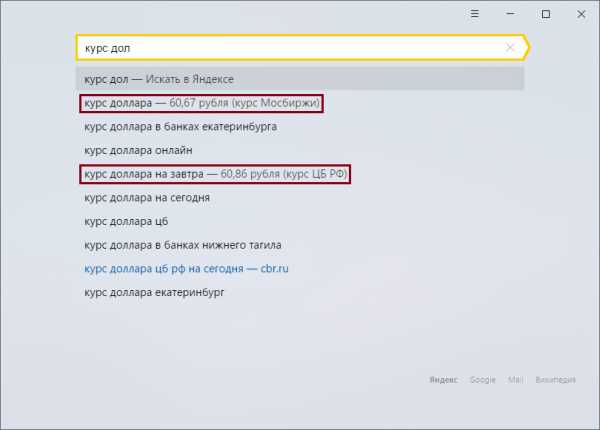
Это же касается и перевода — достаточно просто набрать неизвестное слово и начать писать «перевод», как умная строка сразу же отобразит его значение на вашем языке. Или же наоборот:
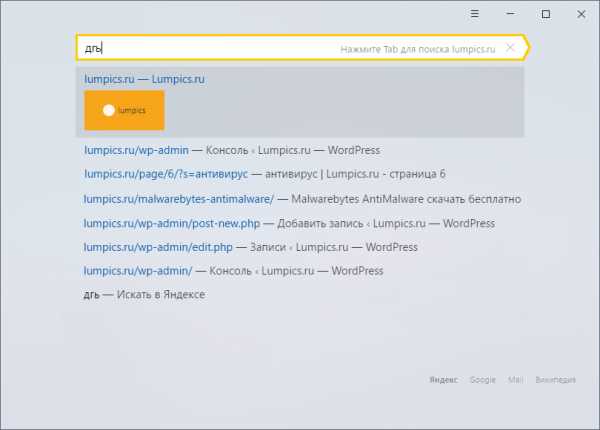
По умолчанию умная строка уже включена и работает в браузере.
Обратите внимание, что часть перечисленных возможностей (перевод и отображение ответа на запрос в адресной строке) можно получить только в том случае, если поисковой системой по умолчанию стоит Яндекс.
Визуальные закладки
Визуальные закладки помогают получить быстрый доступ к избранным и самым посещаемым сайтам. Получить доступ к ним можно, открывая новую вкладку.
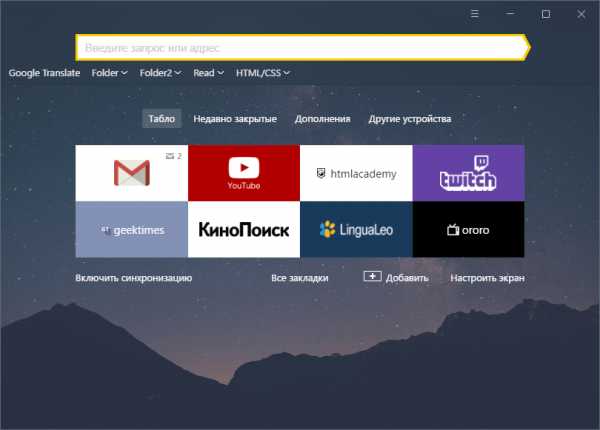
В Яндекс.Браузере при открытии новой вкладки вы уже можете видеть визуальные закладки в сочетании с умной строкой и живым фоном. Соответственно, устанавливать дополнительно вам ничего не нужно.
Безопасность
Больше не нужно беспокоиться, насколько опасен сайт, на который вы только собираетесь перейти. Благодаря собственной системе безопасности, Яндекс.Браузер предупреждает вас о переходе на опасные сайты. Это могут быть как сайты с вредоносным контентом, так и поддельные сайты, имитирующие популярные социальные сети, онлайн-банки, и ворующие ваши данные для авторизации и конфиденциальные данные.
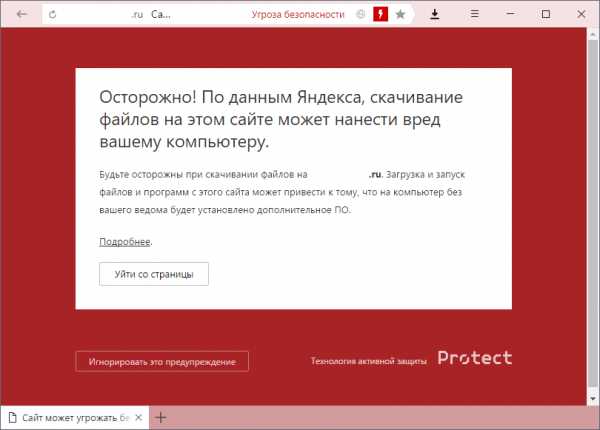
В Яндекс.Браузере уже включена технология активной защиты Protect, поэтому дополнительно включать ничего не требуется.
Переводчик
В Яндекс.Браузер уже включен переводчик слов, который позволяет переводить слова или целые страницы. Перевести слово можно, выделив его и нажав правой кнопкой мыши. В контекстном меню сразу же подгрузится перевод слова или предложения:
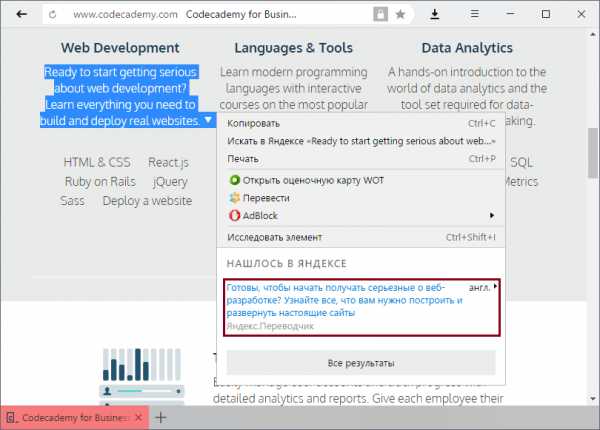
Когда вы находитесь на зарубежных сайтах, то всегда можно перевести сайт на свой язык целиком, используя контекстное меню, вызываемое правой кнопкой мыши:
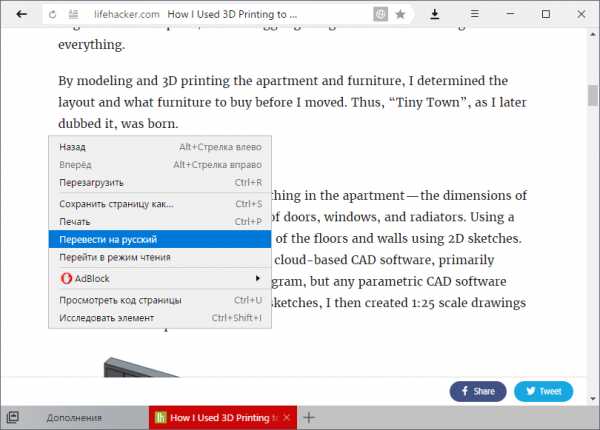
Чтобы пользоваться переводчиком, вам не нужно ничего включать дополнительно.
Далее пойдут те Элементы, которые в браузере находятся в виде расширений. Они уже есть в браузере, и вам остается их только включить. Это можно сделать, зайдя в Меню > Дополнения:
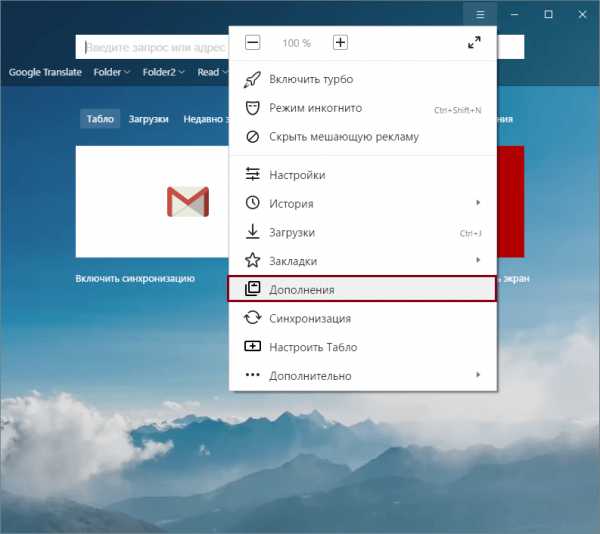
Советник
Расширение показывает, где можно купить товар дешевле, если вы находитесь в каком-либо интернет-магазине. Таким образом, вам не нужно тратить время на поиск самой дешевой цены интересующего товара в интернете:
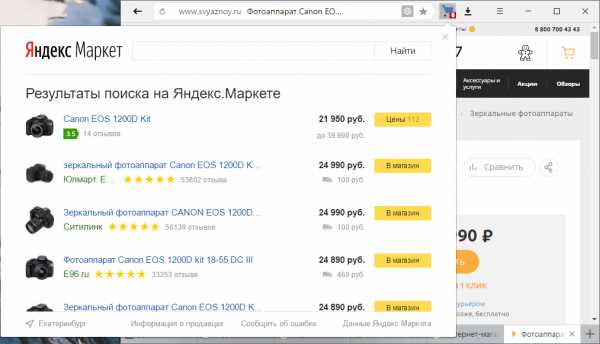
Включить его можно, найдя среди дополнений блок «Покупки» и включив «Советник»:
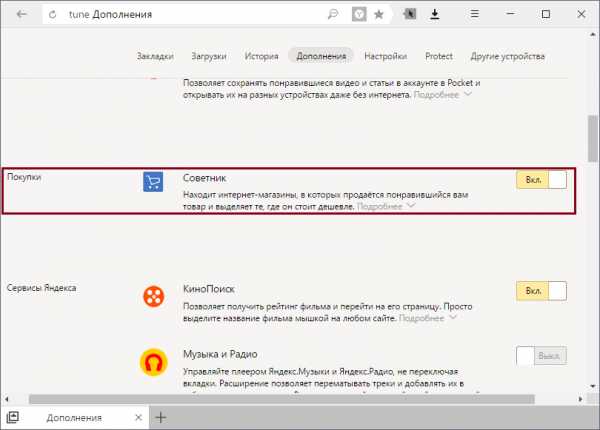
Вы также можете настроить советник (и другие расширения), нажав на «Подробнее» и выбрав «Настройки»:
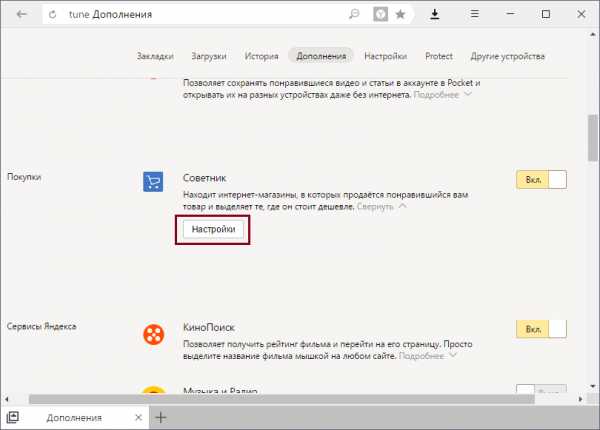
Диск
Мы уже рассказывали о таком полезном облачном хранилище, как Яндекс.Диск.
Подробнее: Как пользоваться Яндекс.Диском
Включив его в браузере, вы получите возможность сохранять изображения на Диск, просто наведя на него курсором мыши для отображения кнопки сохранения. Аналогичным образом можно сохранять и другие файлы на страницах сайтов:
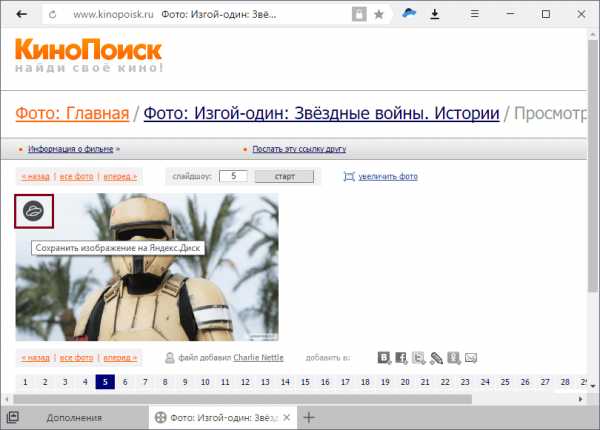
Кнопка быстрого доступа Яндекс.Диска позволяет также быстро получить ссылку на сохраненный файл:
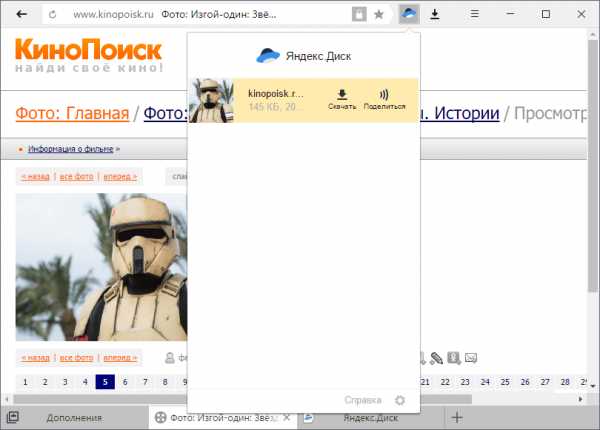
Включить Яндекс.Диск можно, найдя среди «Сервисов Яндекса» дополнение «Диск»:
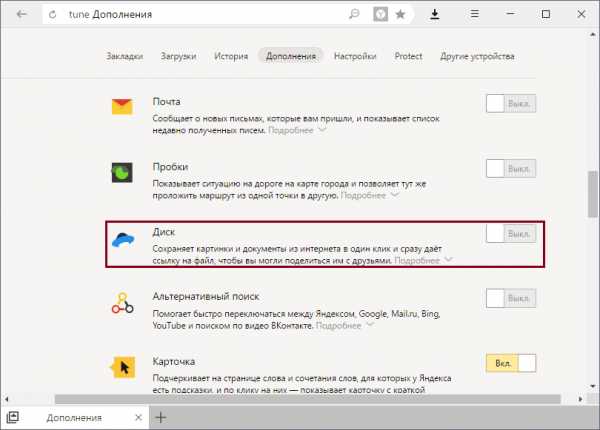
Музыка
Точно такого же элемента «Музыка», как в Элементах.Яндекса в данном случае, увы нет. Однако вы можете установить пульт управления вашей музыкой. Это расширение позволяет управлять плеером Яндекс.Музыки и Яндекс.Радио, не переключая вкладки. Вы можете перематывать треки и добавлять их в избранное, ставить отметки «нравится» или «не нравится»:
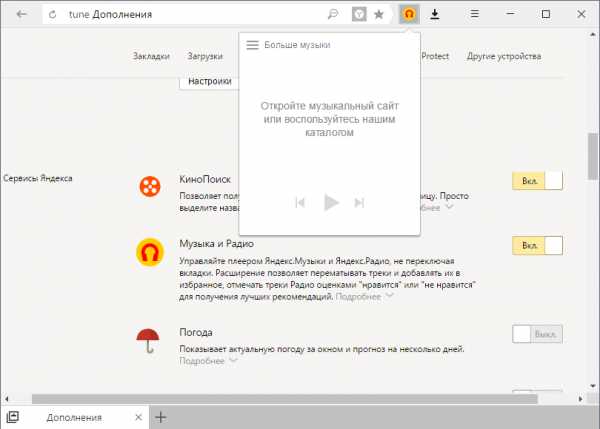
Включить дополнение можно вышеупомянутым способом, найдя в блоке «Сервисы Яндекса» «Музыка и Радио»:
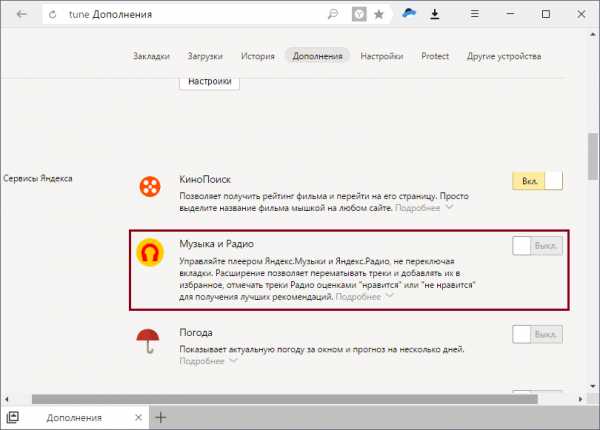
Погода
Популярный сервис Яндекс.Погода позволяет узнать текущую температуру и просмотреть прогноз на ближайшие дни. Доступен как краткий, так и подробный прогноз на сегодня и на завтра:
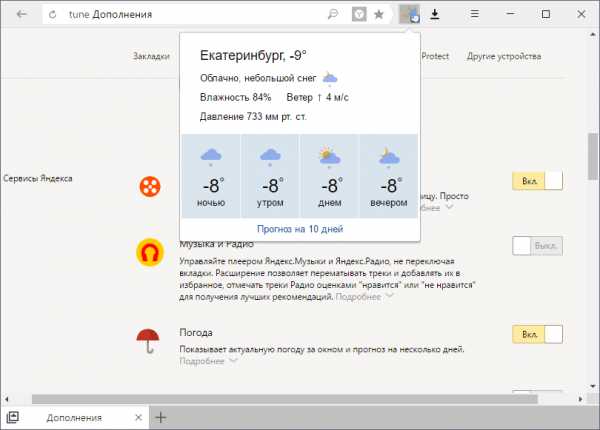
Расширение находится в блоке «Сервисы Яндекса», и включить его можно, найдя «Погода»:
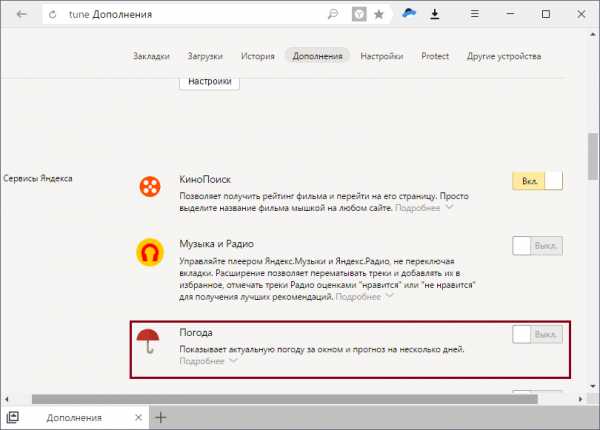
Пробки
Актуальная информация о пробках в вашем городе от Яндекса. Позволяет оценить уровень загруженности улиц города и помогает составить постоянный маршрут, чтобы можно было наблюдать за заторами только на этом участке дороги:
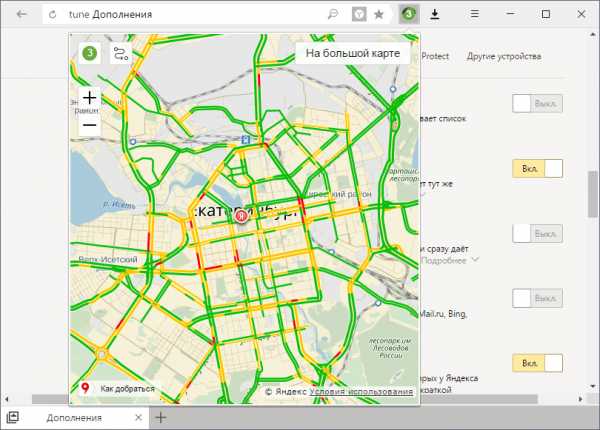
«Пробки» можно найти в блоке «Сервисы Яндекса»:

Почта
Дополнение, которое немедленно уведомляет о входящих письмах и позволяет получить доступ к своим почтовым ящикам благодаря быстрому переключению между ними прямо на панели браузера.
Кнопка быстрого доступа к расширению отображает количество непрочитанных сообщений и имеет возможность дать быстрый ответ:
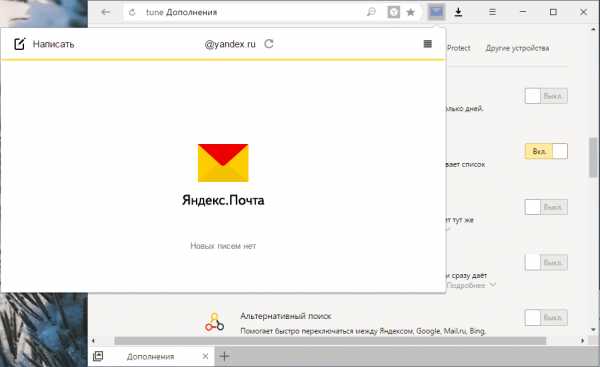
Включить можно, найдя в «Сервисы Яндекса» дополнение «Почта»:
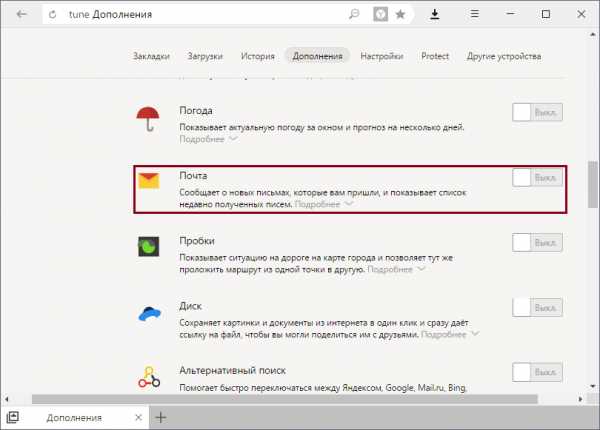
Карточка
Относительно новое расширение, которое будет полезно всем любознательным пользователям. Когда вы находитесь на каких-либо сайтах, сервис будет подчеркивать слова, значение которых вам может быть не очень известно или понятно. Это особенно полезно, когда вы встречаете незнакомое слово или имя незнакомой личности, и не хотите залезать в поисковик, чтобы найти о нем информацию. Яндекс делает это за вас, отображая информативные подсказки.
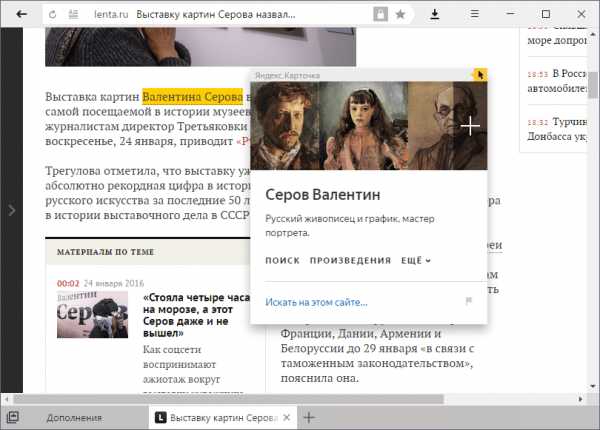
Кроме того, через карточки вы можете смотреть картинки, карты и трейлеры фильмов, не покидая страницы, на которой находитесь!
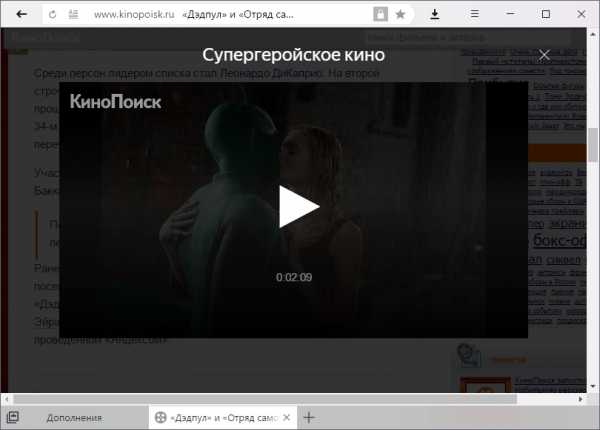
Включить элемент можно, найдя в «Советники Яндекса» дополнение «Карточка»:
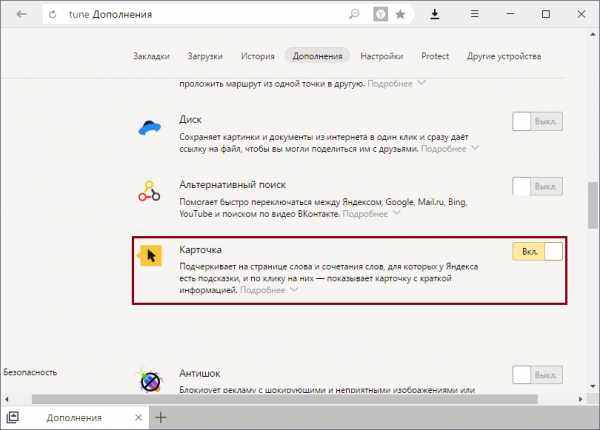
Теперь вы знаете, какие существуют Элементы Яндекса, и как их включить в своем Яндекс.Браузере. Это гораздо удобней, поскольку часть сервисов уже встроена, а среди второстепенных возможностей вы можете включить только то, что вам нужно, а также выключить это в любой момент.
Мы рады, что смогли помочь Вам в решении проблемы.Опишите, что у вас не получилось. Наши специалисты постараются ответить максимально быстро.
Помогла ли вам эта статья?
ДА НЕТlumpics.ru
